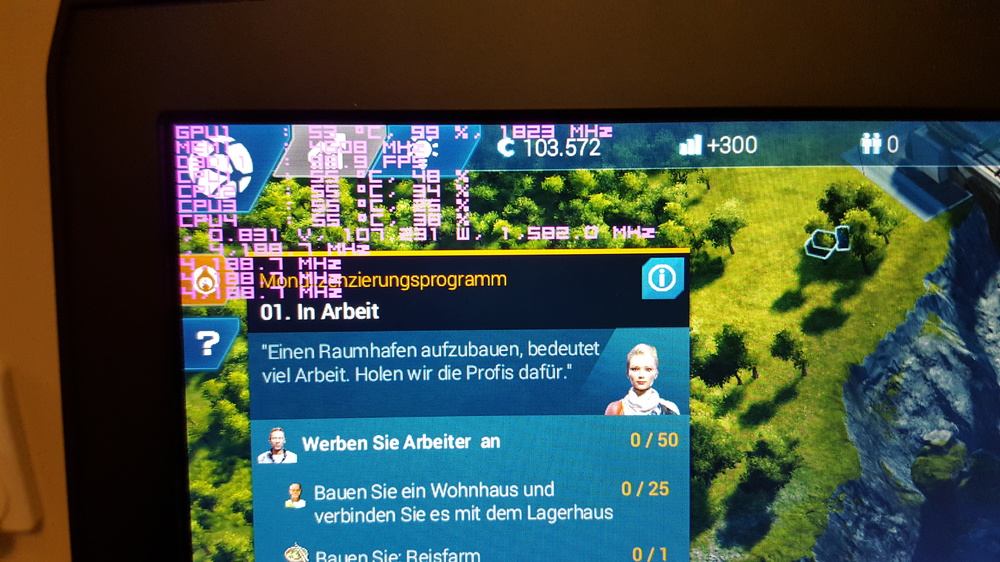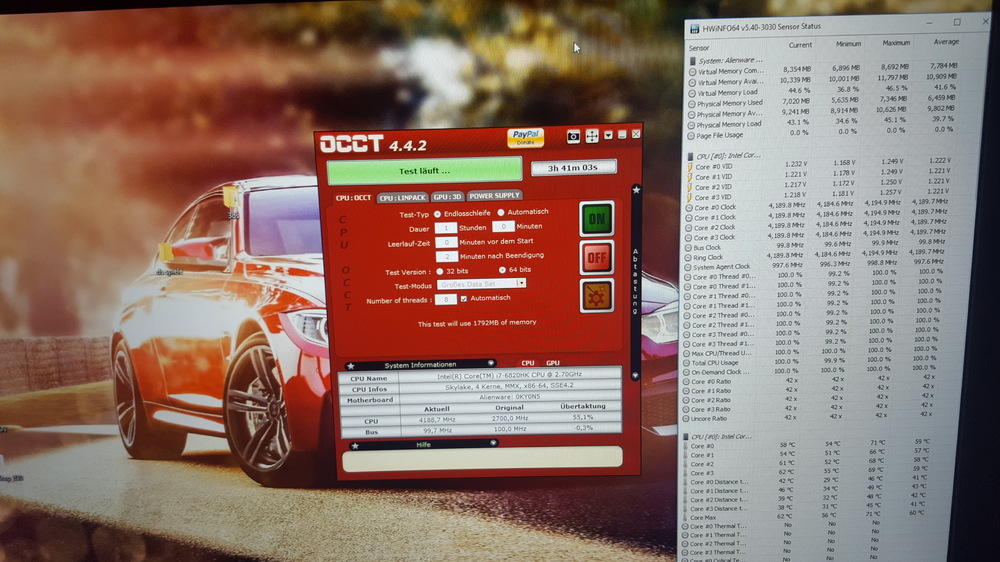Rangliste
Beliebte Inhalte
Inhalte mit der höchsten Reputation am 01.01.2017 in allen Bereichen anzeigen
-
huhu ich habe endlich nach langem suchen einen test des FHD gefunden bezüglich der Farbwiedergabe http://www.mobiletechreview.com/notebooks/Alienware-17-R4.htm Our IPS base display is a very good panel that's typical of high end gaming laptops. With calibration, it's fine for professional photo and video work for the web. It represents 95% of sRGB and 72% of Adobe RGB (similar to the Alienware 15 R3 with IPS 1080p display). und das klingt doch mal richtig gut also wird es für wohl doch der FHD :-)2 Punkte
-
Ist jetzt nicht soooo überraschend. Da ist doch noch einiges im Argen. Laut Dell ist bis 100°C auf einem Kern alles ok...telefonisch hieß es solange er immer über dem Base Takt bleibt. Ich denke jeder muss das für sich entscheiden wann die Temperaturen ok sind. Je kühler desto langlebiger, wobei ich denke, dass Spitzen von über 80°C unkritisch sind. Für mich ist es eher dieses " ich weiß das es viel kühler geht, also will ich das auch" Ding gewesen was mich zum Umtausch bewegt hat. Das zweite Alien bewegt sich nun in einer ganz anderen Liga, CPU Stresstest ohne das die Lüfter anspringen fand ich ziemlich beeindruckend [emoji4] Gesendet von meinem SM-G935F mit Tapatalk2 Punkte
-
Ich muss echt sagen ich finde die ganze Repaste Geschichte übel. Es kann doch nicht sein das man ein so teures Gerät auseinander bauen und da selber rumbasteln muss.2 Punkte
-
Hi Community sowie stille Mitleser in diesem Guide möchte ich euch zeigen wie man den Aw17 R4 sowie den AW15 R3 zerlegt und einen ordentlichen Repaste durchführt. In einem zweiten Guide wie ihr im Anschluss das Optimum aus eurem System herausholt. Wer kein Intresse an einem Repaste hat und nur seine Temperaturen etwas senken will kann gleich in dem folgenden Guide einsteigen: ##### Mein Repaste Guide soll keine Eigenkreation werden. Ich stütze mich da in weiten Teilen auf den englischen Guide von iunlock aus dem NBR Forum. Die Bilder werden momentan Verlinkt und später durch eigene Ersetzt. An dieser Stelle ein großes Danke an iunlock für seine Mühe und harte Arbeit! Ich verlinke hier seine Bilder und ergänze den Guide mit meinen persönlichen Erfahrungen. Original "Guide by - ::iunlock:: with Team LiquidHz" http://forum.notebookreview.com/threads/alienware-17r4-15r3-disassembly-repaste-guide-results.797373/ ##### #Vorarbeiten# Zuerst solltet ihr euch fragen ob ihr mit Liquid Metal (LM) oder normaler Wärmeleitpaste (WLP) arbeiten wollt. Der Vorteil von LM liegt auf der Hand. Die Wärmeleitfähigkeit ist einfach genial. Der Nachteil ist aber ebenso gravierend. LM ist nämlich elektrisch leitend. Wenn daher etwas daneben läuft und einen Kurzschluss verursacht produziert ihr einen teuren Briefbeschwerer. Wenn ihr aber dem Guide ordentlich und gewissenhaft folgt ist das Risiko durchaus tragbar. Ich habe aktuell seit 8 Monaten ein AW17R1 mit LM im Einsatz und bisher keine Probleme feststellen können. Zu Besorgen sind also: 1.1 Liquid Metal: Ich empfehle Thermal Grizzly Conductonaut. Coolaboratory Liquid Ultra geht auch. Die Temperaturen bei Conductonaut sind 2-4 Grad besser bei mir. https://www.caseking.de/thermal-grizzly-conductonaut-fluessigmetall-waermeleitpaste-1-gramm-zuwa-153.html ODER 1.2 Normale WLP. Da geht aktuell nichts über die Thermal Grizzly Kryonaut. https://www.caseking.de/thermal-grizzly-kryonaut-waermeleitpaste-5-55-gramm-1-5-ml-zuwa-126.html 2. Glasreiniger 3. Zewa Küchenrolle 4. Die Passenden Wärmeleitpads. 1x Thermal Grizzly Minus Pad 8 - 120 × 20 × 1,0 mm, 2 Stück https://www.caseking.de/thermal-grizzly-minus-pad-8-120-20-1-0-mm-2-stueck-zuwa-142.html 1x Thermal Grizzly Minus Pad 8 - 120 × 20 × 0,5 mm, 2 Stück https://www.caseking.de/thermal-grizzly-minus-pad-8-120-20-0-5-mm-2-stueck-zuwa-140.html 5. Passendes Werkzeug. Die meisten Fehler und Beschädigungen passieren durch falsches oder improvisiertes Werkzeug. Spart nicht am falschen Ende ich hab mir das besorgt: https://www.amazon.de/dp/B01ICZI51A/ref=sr_ph?ie=UTF8&qid=1482949630&sr=1&keywords=laptop+werkzeug da ist alles drin was ihr braucht 6. 7 kleine Teelichtgläser (mehr dazu im nächsten Schritt ) #Repaste# Ihr wundert euch über die Techlichtgläser? Natürlich braucht ihr die nicht unbedingt, aber mir waren sie eine große Hilfe. Darin habe ich die Schrauben aus jedem Montageschritt samt einem kleinen Zettel aufbewahrt. Damit wusste ich immer welche Schraube wo hin kommt. Dazu hatte ich die Gläser von einem Schritt immer in das Glas vom Schritt davor gestapelt und man konnte beim Zusammenbau einfach von oben die Gläser abarbeiten. Habt ihr ein eigenes System? Nur zu ich wollte euch nur mal meins aufzeigen. Jetzt muss das Gerät geöffnet werden und das Mainboard freigelegt werden. Vorweg: Achtet unbedingt darauf euch zu erden. Also entweder eine passende Unterlage mit Handgelenk Kontakt oder wenigtens mal ne Heizung anzufassen. Schritt 1 Ihr entfernt die 6 Schrauben links und rechts. Die obere Mittlere muss nur gelockert werden, da sie auf der Rückseite gekontert ist. Schritt 2 ALS ERSTES DIE BATTERIE ABKLEMMEN. BLAUER PFEIL Nun die Schauben vom Montagerahmen alle entfernen. Dazu die Stecker vom Mainboard lösen und die Festplatten sowie M.2 SSDs ausbauen. Vergesst nicht die 2 Schrauben auf der Rückseite von der Lüfterabdeckung. Jetzt die WLAN Karte ausbauen. seid bitte besonders vorsichtig bei den Kontakten der Antennen. Die können leicht brechen. Schritt 3 Das Lüftergitter entfernen. Ich musste da an der rechten Seite ganz schön ziehen um das abzubekommen. Es wird nur durch die Nasen und 2 Schrauben gehalten, die ihr bereits entfernt habt. Schritt 4 Die 2 Schrauben von den LED Leisten Lösen. Schritt 5 die letzten 3 Schrauben lösen Schritt 6 jetzt könnt ihr den Rahmen mit so einem Plastiktool lösen. Das ist in dem Set enthalten was ich euch verlinkt habe Damit geht das wirklich einfach. Schritt 7 Die markierten Schrauben lösen. Die Schrauben von den Kühlern bleiben noch drauf. Löst auch alle Stecker vom Board. Hier sind im englischen Guide nicht alle markiert. Einer ist noch unter dem rechten Lüfter, sowie die Stecker am unteren Rand (wenn sie noch nicht gelöst sind) Schritt 8 die restlichen Stecker lösen. Die befinden sich an der Oberkante. ich hab ne Weile suchen müssen weil in dem englischen Guide nicht steht wo die sein sollen ^^ Jetzt solltet ihr das Mainboard rausnehmen können um die Lüfterstecker auf der Rückseite abziehen zu können. Schritt 9 Jetzt entfernt ihr die alten Pads und bringt die neuen wie im Bild an. Achtet auch darauf das ihr ALLE Pads entfernt die eventuell noch auf dem Mainboard kleben geblieben sind! GTX 1070 GTX 1080 Schritt 10 Falls ihr LM nehmt, beklebt jetzt das Board wie im Bild mit ISO Tape um die Kontakte vor dem LM zu schützen falls ein Tropfen rausgedrückt wird. Streicht jetzt eure Paste der Wahl drauf. Bei normaler WLP jeweils eine kleine Erbse in die Mitte und dann den Kühler montieren. Die Paste wird dadurch Blasenfrei verteilt. Macht das NICHT mit LM. LM muss verstrichen werden das es am Ende aussieht wie im Bild Streicht nun etwas LM auf dem Kühler selbst bis es schön Glänzend aussieht und etwas spiegelt. Das kann eine Weile dauern. Schritt 11 Montiert jetzt wieder den Kühler und baut alles in der umgekehrten Reihenfolge zusammen. Da die Kühlerkonstruktion bei der CPU nicht symmetrisch ist empfiehlt es sich den einzelnen Arm ein wenig nach oben zu biegen um den Anpressdruck gleichmäßiger zu gestalten. ACHTUNG: Achtet bitte unbedingt darauf das ALLE Schrauben in die richtigen Löcher geschraubt werden. ich habe beim Mainboard eine falsch gehabt und am Ende eine Schraube vom Deckel nicht rein bekommen und musste ALLES wieder auseinander bauen. Wenn alles gut gegangen ist Könnt ihr euch auf solche Ergebnisse freuen: Anno 2205 53 Grad GPU mit OC und 55Grad CPU @ 4200mhz OCCT 3H 4.2GHZ So jetzt viel Spaß mit dem Guide wenn ihr Fragen habt stellt sie einfach hier im Thread. Ich würde mich freuen wenn ihr eure Ergebnisse hier postet bitte vergesst den HWinfo Screen dabei nicht. Gruß captn1ko1 Punkt
-
1 Punkt
-
Trotz allem wird morgen bestellt :-) eigentlich dachte ich das Dell was wegen den temps gefixt hat?1 Punkt
-
So ich meld mich jetzt auch mal wieder. Mein Alienware läuft jetzt wieder dank captn.ko. Ich hab ihn jetzt nochmal repastet und auch herausgefunden warum die GPU so heiß geworden ist: Auf dem Mainboard waren noch 2 alte Thermalpads, welche zusammen mit den neuen an manchen Stellen dann 2mm(!!) hoch waren. Die haben die Heatsink von der GPU weggedrückt. Man muss dazu sagen dass ich etwas aufgeregt war, da man ja nicht jeden Tag ein 3000€ Notebook außeinander nimmt. Das einzigste was jetzt nicht mehr funktioniert ist die Wlan-Karte. Die alte ist kapputt, und ne neue kann ich nicht einbauen da eins der beiden Antennenkabel einfach nicht auf die Karte passen will. Es muss wahrscheinlich noch irgendwas in dem Stecker drin sein, von der abgebrochenen Wlan-Karte. Ich ruf morgen mal den VOS an und hoffe dass die das dann gefixt bekommen. 120Hz macht verdammt viel aus. Grad wenn man FPS-Spiele spielt. 4k ist bei 17 Zoll unsinn, da nichtmal bei 2k die Windows-Skalierung anständig funktioniert. Diablo 3 hab ich leider nicht.1 Punkt
Diese Rangliste nutzt Berlin/GMT+01:00 als Grundlage